2017.5 OPEL ZAFIRA C audio
[x] Cancel search: audioPage 28 of 117

28Eksterni uređajiPreskakanje na prethodni ili sljedeći
zapis
Pritisnite I ili H jednom ili nekoliko
puta, za preskakanje na prethodni ili sljedeći zapis.
Brzo premotavanje prema naprijed ili
natrag
Pritisnite i držite I ili H , za brzo
prelaženje trenutno odabranog
naslova prema naprijed ili natrag.
Audio izbornici
Za prikaz odgovarajućeg audio
izbornika, odaberite Konfig..
Napomena
Nisu sve stavke izbornika dostupne u svim audio izbornicima.
Funkcija nasumične reprodukcije
Odaberite Izbornik kako biste
prikazali USB ili Bluetooth izbornik.
Za nasumično reproduciranje zapisa
s dotičnog uređaja, uključite
Pomiješano .
Za povratak na normalni redosljed
reproduciranja, isključite Pomiješano.
Pregledavanje
(dostupno samo u USB izbornicima)
Za traženje zapisa unutar neke
strukture odaberite stavke izbornika,
primjerice, Mape, Popisi za
reproduciranje ili Albumi .
Pregledajte strukturu i pronađite
željeni zapis.
Odaberite zapis za početak
reprodukcije.
Pojedinačni popisi za reprodukciju
Sustav omogućuje stvaranje novih popisa za reprodukciju putem funkcije Gracenote. Slični se zapisi
automatski stavljaju na isti popis koji
stvara sustav.
Odaberite zapis temeljem kojeg želite
stvoriti novi popis za reprodukciju.
Odaberite Sviraj još poput ovog... u
odgovarajućem audio izborniku. Stvara se novi popis za reprodukciju i
pohranjuje u Popisi za
reproduciranje .
Za brisanje popisa za reprodukciju
koji je stvorio sustav, odaberite Obriši
popis pjesama . Prikazat će se popis
svih stvorenih popisa za reprodukciju. Odaberite popis za reprodukciju koji
želite izbrisati. Popis za reprodukciju je izbrisan.
Page 31 of 117

Navigacija31Informacije na zaslonu mapeZa prikaz karte oko trenutnog
položaja, pritisnite NAV.
Navođenje rute nije aktivno
Ako navođenje rute nije aktivirano,
prikazat će se sljedeći podaci:
● U gornjem lijevom kutu: kompas koji prikazuje smjer sjevera.
● Prikaz karte područja oko trenutnog položaja.
● Trenutačni položaj: prikazuje se u obliku crvenog trokuta sa sivim
krugom.
● Interesne točke (POI), primjerice,
benzinske postaje, parkirališta ili restorani: prikazane su
odgovarajućim simbolima (ako su uključene).
Navođenje rute je aktivnoAko je navođenje rute aktivirano,
prikazat će se sljedeći podaci:
● U gornjem retku: informacije o trenutačno uključenom audio
izvoru i vremenu.
● U gornjem lijevom kutu: simbol kompasa koji prikazuje smjer
sjevera.
● Prikaz karte područja oko trenutnog položaja.
● Trenutačni položaj: prikazuje se u obliku crvenog trokuta sa sivim
krugom.
● Ruta: označena plavom crtom. ● Konačno odredište: označeno crnom kariranom zastavicom.
● Točka na putu (međuodredište): označena crvenim dijamantom.
● Interesne točke (POI), primjerice,
benzinske postaje, parkirališta ili
restorani: prikazane su
odgovarajućim simbolima (ako su uključene).
● Prometne nesreće, primjerice, prometna gužva: prikazane su
odgovarajućim simbolima (ako u
uključene).
Page 33 of 117

Navigacija33Napomena
Alternativno, koristite gumbe sa
zaslona na karti.
Korištenje
Rukovanje kartom
Vidljivi dio karte prikazan na zaslonu
slobodno možete pomicati u svim
smjerovima.
Za kretanje po karti, pomaknite prst
preko zaslona.
Za ponovni prikaz karte oko
trenutačnog položaja, na zaslonu
odaberite Natrag.
Mjerilo mape
Kada se prikaže karta, odaberite G
u donjem lijevom kutu karte. Mjerilo je
prikazano na dnu zaslona.
Namjestite postavku po želji.
Način prikaza karte Karta se može prikazati na tri (ako
navođenje po ruti nije uključeno) ili
pet (dok je navođenje po ruti
uključeno) različitih načina.Više puta uzastopno odaberite F ili
pritisnite NAV, za prebacivanje
između različitih načina prikaza karte.
Napomena
Ovoj funkciji možete pristupiti i
putem Izbornik navigacije .
Dostupne su sljedeće opcije: ● Puna karta ("Normalan" prikaz
koji je gore opisan): prikaz karte preko čitavog zaslona, s
prikazom svih funkcija i tipki za
pokazivanje.
● Samo karta : prikaz karte preko
čitavog zaslona, dok su većina
tipki na zaslonu, funkcija i oznaka
skrivene.
● Podijeli zaslon s popisom
skretanja : podijeljen zaslon s
kartom na lijevoj strani i popisom skretanja na desnoj strani.● Podijeli zaslon sa strelicom za
skretanje : podijeljen zaslon s
kartom na lijevoj strni i strelicom
za sljedeće skretanje na desnoj
strani.
● Podijeli zaslon s medijima :
podijeljen zaslon s kartom na
lijevoj strani i trenutačno aktivnim audio izvorom na desnoj strani.
Indikator zaglavlja
Odaberite Izbornik ako želite prikazati
Izbornik navigacije . Odaberite Glavni
indikator za prikaz odgovarajućeg
podizbornika.
Odaberite željenu opciju.
Dostupne su sljedeće opcije: ● 2D sjever gore : 2D prikaz, sjever
okrenut prema gore.
● 2D pravac gore : 2D prikaz, upute
za vožnju okrenute prema gore.
● 3D pravac gore : 3D prikaz, upute
za vožnju okrenute prema gore.
Page 45 of 117

Navigacija45
Poništavanje navođenja po ruti
Dok je navođenje po ruti uključeno,
pritisnite DEST za prikaz Izbornik
puta .
Odaberite Opozovi rutu , za
otkazivanje tekuće navigacijske
sesije.
Upute za navođenje Navođenje po ruti osigurano je putem govornih poruka i vizualnih uputa nakarti (ako je uključeno).
Govorna poruka
Govorne poruke navigacije objavljuju
koji smjer treba pratiti prilikom
približavanja raskršću na kojem
morate skrenuti.
Pritisnite HOME, odaberite Konfig. i
zatim Postavke navigacije .
Odaberite Glasovno navođenje za
prikaz odgovarajućeg podizbornika.
Ako želite da vas sustav zvučno
upozori za sljedeći manevar
skretanja, uključite Glasovne poruke
navigacije .
Ako želite da prometno upozorenje
bude pročitano, uključite Informacije
o prometu .
Za podešavanje glasnoće tijekom
glasovnih poruka, odaberite
Glasnoća navigacije . Prikazat će se
odgovarajući podizbornik.
Za prilagodbu glasnoće govornih
poruka odaberite Obavijest i
namjestite postavku po želji.
Za prilagodbu glasnoće audio izvora
koji se može reproducirati u pozadini
odaberite Pozadina i namjestite
postavku po želji.Odaberite Ispitivanje glasnoće kako
biste čuli zvučni primjer postavki.
Ako želite, uključite Savjete za
potpuno stišavanje glasa za vrijeme
poziva .
Upozorenja za navođenje
Upozorenja za navođenje prikazuju
se uvećano na odgovarajućem
području karte sa smjerom koji treba
pratiti kada se približite raskršću na
kojem morate skrenuti.
Pritisnite HOME, odaberite Konfig. i
zatim Postavke navigacije .
Odaberite Poruka vođenja za prikaz
odgovarajućeg podizbornika.
Ako želite da se karta automatski
prikaže kada se približite sljedećem
manevru skretanja, uključite Poruka
vođenja na primarnom zaslonu .
Ako želite da se manevri skretanja
prikažu uvećano, uključite Poruka
vođenja na karti .
Praćenje rute
Funkcija praćenja lokacija omogućuje
praćenje cesta kojima ste se već
kretali na ruti.
Page 49 of 117
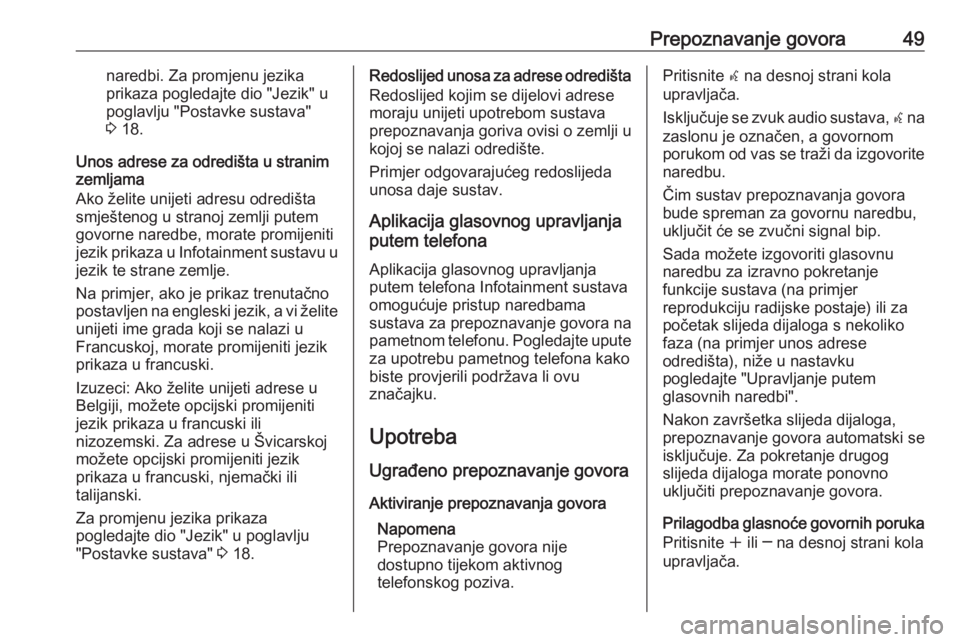
Prepoznavanje govora49naredbi. Za promjenu jezika
prikaza pogledajte dio "Jezik" u
poglavlju "Postavke sustava"
3 18.
Unos adrese za odredišta u stranim zemljama
Ako želite unijeti adresu odredišta smještenog u stranoj zemlji putemgovorne naredbe, morate promijeniti
jezik prikaza u Infotainment sustavu u
jezik te strane zemlje.
Na primjer, ako je prikaz trenutačno
postavljen na engleski jezik, a vi želite
unijeti ime grada koji se nalazi u
Francuskoj, morate promijeniti jezik
prikaza u francuski.
Izuzeci: Ako želite unijeti adrese u
Belgiji, možete opcijski promijeniti
jezik prikaza u francuski ili
nizozemski. Za adrese u Švicarskoj
možete opcijski promijeniti jezik
prikaza u francuski, njemački ili
talijanski.
Za promjenu jezika prikaza
pogledajte dio "Jezik" u poglavlju
"Postavke sustava" 3 18.Redoslijed unosa za adrese odredišta
Redoslijed kojim se dijelovi adrese
moraju unijeti upotrebom sustava
prepoznavanja goriva ovisi o zemlji u
kojoj se nalazi odredište.
Primjer odgovarajućeg redoslijeda
unosa daje sustav.
Aplikacija glasovnog upravljanja
putem telefona
Aplikacija glasovnog upravljanja
putem telefona Infotainment sustava
omogućuje pristup naredbama
sustava za prepoznavanje govora na
pametnom telefonu. Pogledajte upute
za upotrebu pametnog telefona kako
biste provjerili podržava li ovu
značajku.
Upotreba Ugrađeno prepoznavanje govora
Aktiviranje prepoznavanja govora Napomena
Prepoznavanje govora nije
dostupno tijekom aktivnog
telefonskog poziva.Pritisnite w na desnoj strani kola
upravljača.
Isključuje se zvuk audio sustava, w na
zaslonu je označen, a govornom
porukom od vas se traži da izgovorite
naredbu.
Čim sustav prepoznavanja govora
bude spreman za govornu naredbu,
uključit će se zvučni signal bip.
Sada možete izgovoriti glasovnu
naredbu za izravno pokretanje
funkcije sustava (na primjer
reprodukciju radijske postaje) ili za
početak slijeda dijaloga s nekoliko
faza (na primjer unos adrese
odredišta), niže u nastavku
pogledajte "Upravljanje putem
glasovnih naredbi".
Nakon završetka slijeda dijaloga,
prepoznavanje govora automatski se
isključuje. Za pokretanje drugog
slijeda dijaloga morate ponovno
uključiti prepoznavanje govora.
Prilagodba glasnoće govornih poruka
Pritisnite w ili ─ na desnoj strani kola
upravljača.
Page 50 of 117
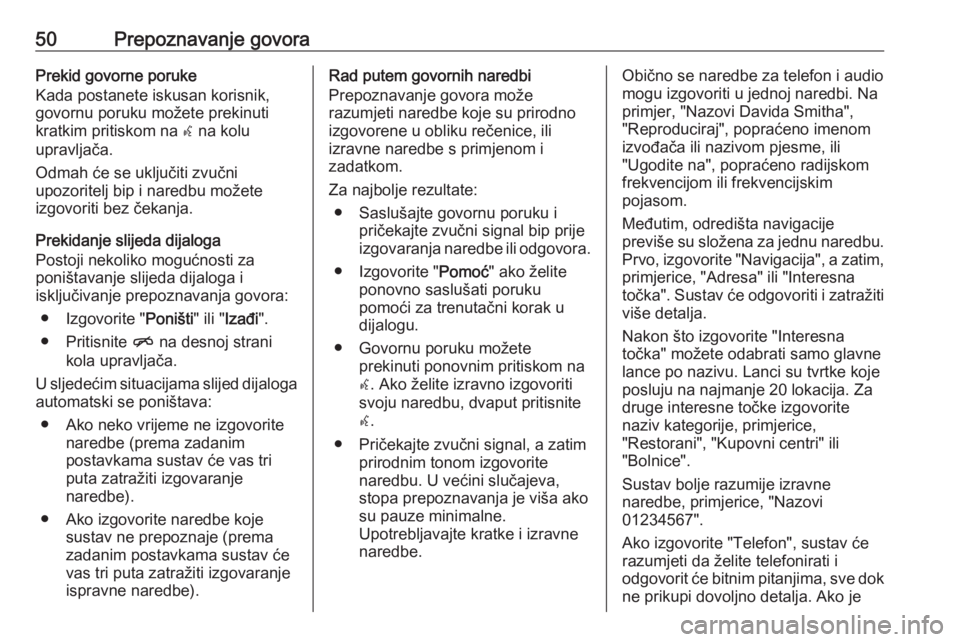
50Prepoznavanje govoraPrekid govorne poruke
Kada postanete iskusan korisnik,
govornu poruku možete prekinuti
kratkim pritiskom na w na kolu
upravljača.
Odmah će se uključiti zvučni
upozoritelj bip i naredbu možete
izgovoriti bez čekanja.
Prekidanje slijeda dijaloga
Postoji nekoliko mogućnosti za
poništavanje slijeda dijaloga i
isključivanje prepoznavanja govora:
● Izgovorite " Poništi" ili "Izađi ".
● Pritisnite n na desnoj strani
kola upravljača.
U sljedećim situacijama slijed dijaloga
automatski se poništava:
● Ako neko vrijeme ne izgovorite naredbe (prema zadanim
postavkama sustav će vas tri
puta zatražiti izgovaranje
naredbe).
● Ako izgovorite naredbe koje sustav ne prepoznaje (prema
zadanim postavkama sustav će vas tri puta zatražiti izgovaranje
ispravne naredbe).Rad putem govornih naredbi
Prepoznavanje govora može
razumjeti naredbe koje su prirodno
izgovorene u obliku rečenice, ili
izravne naredbe s primjenom i
zadatkom.
Za najbolje rezultate: ● Saslušajte govornu poruku i pričekajte zvučni signal bip prije
izgovaranja naredbe ili odgovora.
● Izgovorite " Pomoć" ako želite
ponovno saslušati poruku
pomoći za trenutačni korak u
dijalogu.
● Govornu poruku možete prekinuti ponovnim pritiskom naw . Ako želite izravno izgovoriti
svoju naredbu, dvaput pritisnite
w .
● Pričekajte zvučni signal, a zatim prirodnim tonom izgovorite
naredbu. U većini slučajeva,
stopa prepoznavanja je viša ako
su pauze minimalne.
Upotrebljavajte kratke i izravne
naredbe.Obično se naredbe za telefon i audio
mogu izgovoriti u jednoj naredbi. Na
primjer, "Nazovi Davida Smitha",
"Reproduciraj", popraćeno imenom
izvođača ili nazivom pjesme, ili
"Ugodite na", popraćeno radijskom
frekvencijom ili frekvencijskim
pojasom.
Međutim, odredišta navigacije
previše su složena za jednu naredbu.
Prvo, izgovorite "Navigacija", a zatim, primjerice, "Adresa" ili "Interesna
točka". Sustav će odgovoriti i zatražiti više detalja.
Nakon što izgovorite "Interesna
točka" možete odabrati samo glavne
lance po nazivu. Lanci su tvrtke koje
posluju na najmanje 20 lokacija. Za
druge interesne točke izgovorite
naziv kategorije, primjerice,
"Restorani", "Kupovni centri" ili
"Bolnice".
Sustav bolje razumije izravne
naredbe, primjerice, "Nazovi
01234567".
Ako izgovorite "Telefon", sustav će
razumjeti da želite telefonirati i
odgovorit će bitnim pitanjima, sve dok ne prikupi dovoljno detalja. Ako je
Page 53 of 117
![OPEL ZAFIRA C 2017.5 Priručnik za Infotainment (in Croatian) Prepoznavanje govora53IzbornikRadnjaGovorne naredbeIzbornik
radijaOdabir valnog
područja" [Tune | Tune to] F M [Radio] "
" [Tune | Tune to] A M [Radio] "
" [Tune | Tune to] D A B OPEL ZAFIRA C 2017.5 Priručnik za Infotainment (in Croatian) Prepoznavanje govora53IzbornikRadnjaGovorne naredbeIzbornik
radijaOdabir valnog
područja" [Tune | Tune to] F M [Radio] "
" [Tune | Tune to] A M [Radio] "
" [Tune | Tune to] D A B](/manual-img/37/25009/w960_25009-52.png)
Prepoznavanje govora53IzbornikRadnjaGovorne naredbeIzbornik
radijaOdabir valnog
područja" [Tune | Tune to] F M [Radio] "
" [Tune | Tune to] A M [Radio] "
" [Tune | Tune to] D A B [Radio] "Biranje postaje"Tune FM … "
" Tune AM … "
" Tune D A B … "Izbornik
multimedijeBiranje
modijskog izvora" [Play] C D "
" [Play] U S B "
" [Play] Bluetooth Audio "Biranje kategorije
pretraživanja" Play artist … "
" Play album ... by … "
" Play genre … "
" Play folder … "
" Play play list … "
" Play composer … "
" Play audio book … "Biranje pjesme"Play Song ... [by … ] "
Page 67 of 117

Često postavljena pitanja67Telefon?Kako mogu upariti svoj telefon s
Infotainment sustavom?
! U cilju uparivanja telefona,
pritisnite O, odaberite Postavke
telefona , pa Bluetooth . Odaberite
Spari uređaj i pratite upute sustava
Infotainment i na svom mobilnom
telefonu. Provjerite je li Bluetooth
uključen.
Detaljni opis 3 58.? Kako mogu pristupiti imeniku ili
popisu nedavnih poziva putem
sustava Infotainment?
! Ovisno o telefonu, morate
omogućiti pristup odgovarajućim podacima u postavkama mobilnog
telefona. Općenito, preuzimanje
imenika i popisa nedavnih poziva ne podržavaju svi mobilni uređaji.
Detaljni opis 3 58.? Iako je pristup imeniku omogućen,
nisu svi kontakti dostupni u
sustavu Infotainment. Zašto je to
tako?
! Ovisno o telefonu, sustav
Infotainment možda neće moći
pročitati kontakte spremljene na
SIM kartici.
Detaljni opis 3 58.
Navigacija? Kako mogu mijenjati ukupno
vrijeme vožnje ili preostalo vrijeme
vožnje i ukupnu udaljenost ili
djelomičnu udaljenost?
! Dok je aplikacija navigacije
aktivna, pritisnite višefunkcijski
kotačić za prikaz Izbornik
navigacije . Odaberite Promijeni
vrijeme/odredište rute i podesite
postavke prema želji.
Detaljni opis 3 33.? Prilikom pritiskanja DEST/NAV,
ponekad se prikazuju različiti
izbornici. Zašto je to tako?
! Ako je aktivno vođenje po ruti,
prikazuje se aplikacija odredišta
kako biste mogli odabrati
odredište.
Detaljni opis 3 36.
Ako navođenje rute nije aktivirano,
prikazuje se Izbornik puta .
Detaljni opis 3 44.
Audio? Prilikom reprodukcije
multimedijskih datoteka s uređaja
povezanog putem značajke
Bluetooth, naslov pjesme i izvođač ne prikazuju se na Infotainment
sustavu i funkcija pretraživanja
multimedije nije dostupna. Zašto je to tako?
! Prilikom povezivanja uređaja
putem značajke Bluetooth, zbog
podržanog protokola za Bluetooth
dostupne su samo ograničene
funkcije.
Detaljni opis 3 27.